Как создать сайт в блокноте
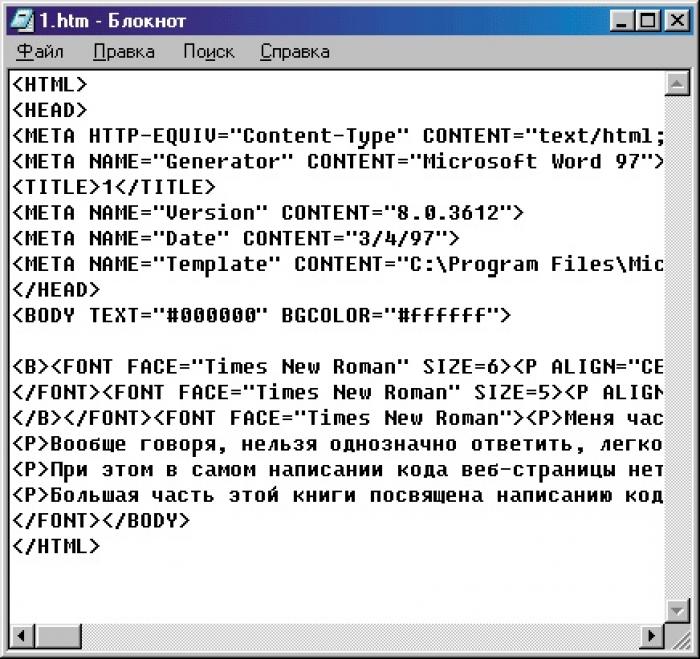
- Как создать сайт своими руками
- Шаг 1: Создание текстового документа
- Шаг 2: Копирование тегов
- Шаг 3: Написание темы сайта
- Шаг 4: Создание каркаса сайта
- Шаг 5: Указание размеров ячеек
- Шаг 6: Вставка картинок
- Шаг 7: Соединение картинок
- Шаг 8: Убираем промежуток
- Шаг 9: Сохранение первой страницы
- Шаг 10: Редактирование второй страницы
- Шаг 11: Обозначение главной страницы
- Шаг 12: Добавление перехода на новую строку
- Видео по теме: [ссылка на видео]
Как создать сайт своими руками
Если вы думаете, что создание сайтов – это сложное занятие, вы ошибаетесь. Для этого совершенно не нужно изучать горы литературы и запоминать тысячи специфичных кодов. Достаточно проделать ряд несложных действий, и у вас появится самый первый сайт, который вы сделали своими руками. Мы предлагаем вам в этом убедиться, создав по пошаговой инструкции самый простой сайт, это займет у вас всего несколько минут.
Шаг 1: Создание текстового документа
Создайте на рабочем столе текстовый документ. Для этого перейдите в меню «Пуск», затем в «Программы», выберите «Стандартные» и найдите «Блокнот». Откройте Блокнот и создайте новый документ.
Шаг 2: Копирование тегов
Скопируйте в блокнот следующие теги, которые необходимы для создания любого сайта:
<html>
<head>
<title></title>
</head>
<body>
</body>
</html>
Шаг 3: Написание темы сайта
В тег title напишите тему вашего сайта. Например, если ваш сайт будет о создании сайтов, то напишите `< title >Создание сайтов< /title >`.
Шаг 4: Создание каркаса сайта
Создайте каркас сайта с помощью таблицы HTML. Для этого скопируйте следующий код каркаса в блокнот:
<table width="900" height="600">
<tr>
<td colspan="2" width="900" height="162">Шапка сайта</td>
</tr>
<tr>
<td width="205" height="387">Меню сайта</td>
<td width="695" height="387">Область под контент</td>
</tr>
<tr>
<td colspan="2" width="900" height="51">Подвал сайта</td>
</tr>
</table>
</code></pre>
Шаг 5: Указание размеров ячеек
Укажите размеры ячеек в таблице. Вы можете использовать указанные нами размеры или выбрать свои собственные. Размеры вписываются в коды каркаса, в параметры `height` (высота) и `width` (ширина).
Шаг 6: Вставка картинок
Выберите картинки для шапки, фона и подвала сайта, а затем вставьте их в соответствующие теги. Картинки вставляются с помощью тега img. После вставки картинок, надписи "Шапка сайта" и "Подвал сайта" должны исчезнуть.
Шаг 7: Соединение картинок
Соедините все вставленные картинки вместе. Для этого в тег table в главной таблице вставьте параметры `cellpadding=0` и `cellspacing=0`.
Шаг 8: Убираем промежуток
Уберите промежуток между шапкой и основным пространством сайта. Для этого вставьте параметр выравнивания в тег body. Должно получиться так: `< body topmargin="0">`.
Шаг 9: Сохранение первой страницы
Сохраните первую страницу сайта под названием `index.html`. Затем, сохраните ее еще раз, но под другим названием, например `page2.html`.
Шаг 10: Редактирование второй страницы
Откройте вторую страницу и отредактируйте ее содержимое. Например, вы можете добавить ссылки на другие сайты. Вставьте адреса ссылок в соответствующие теги ``.
Шаг 11: Обозначение главной страницы
Не забудьте пометить в коде, какая страница является главной, а на какой странице расположены ссылки. Для этого используйте теги `< a href="index.html">Главная< /a>` и `< a href="page2.html">Ссылки< /a>`. Это поможет связать страницы между собой.
Шаг 12: Добавление перехода на новую строку
Не забудьте добавить теги br, которые нужны для перехода на новую строку.
Поздравляю! Ваш первый двухстраничный сайт готов! Теперь вы можете продолжать его развивать и добавлять новый контент. Удачи в вашем путешествии в мир веб-разработки!
Видео по теме: [ссылка на видео]
Связанная статья: [ссылка на связанную статью о создании landing page]






